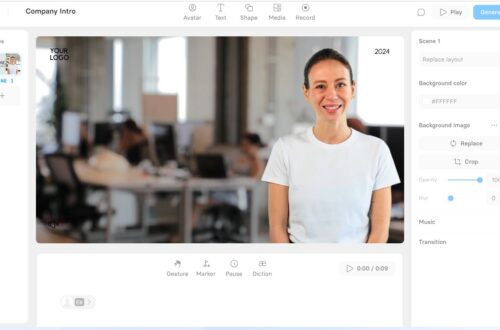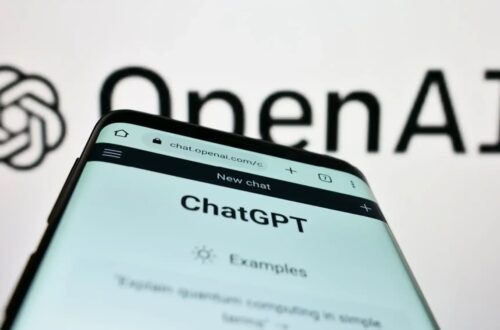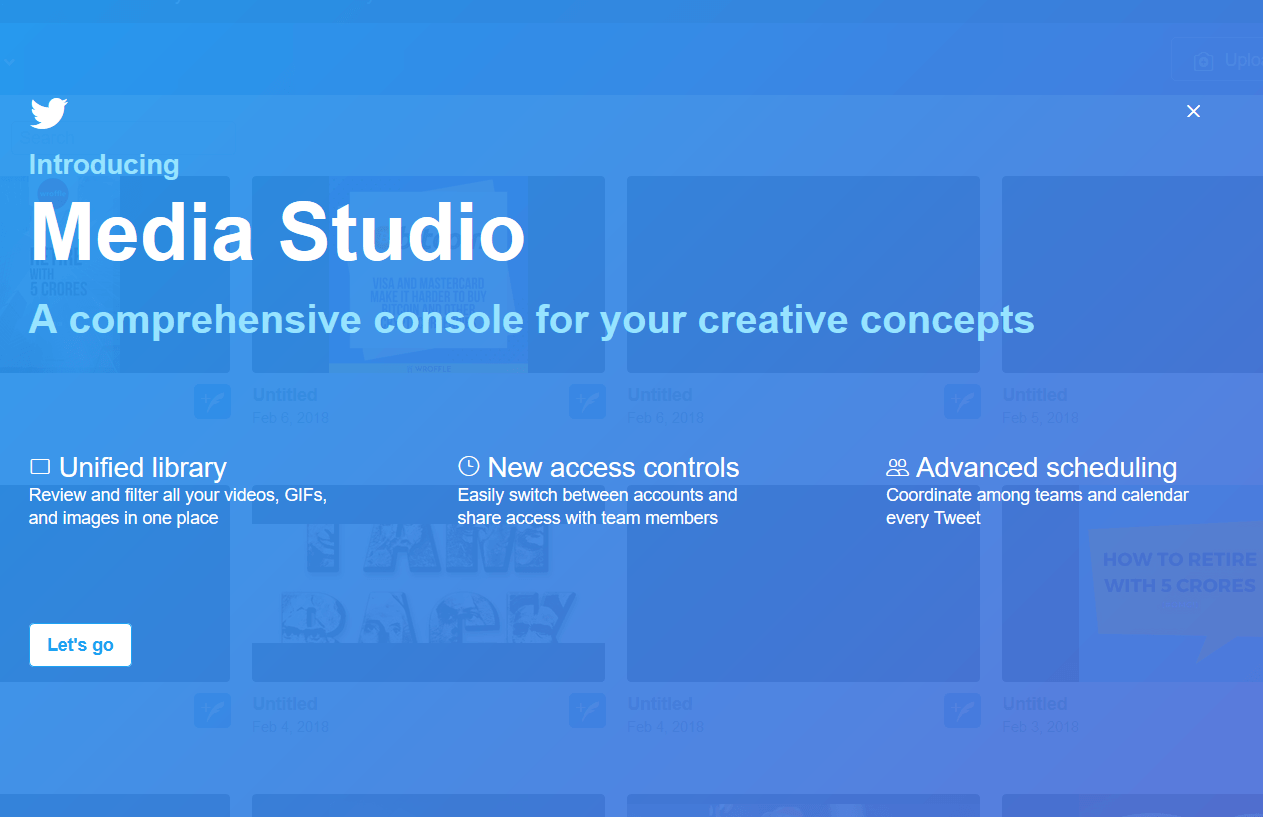
强大的Twitter官方发帖工具Media Studio
在本站前面的文章《Twitter自动化工具推荐以及Twitter自动化养号策略》中,我们介绍了几种流行的第三方Twitter自动化工具,其实很多人不知道,Twitter官方也有一款强大的发帖、分析工具,这就是Twitter Media Studio,下面将详细介绍这个工具。
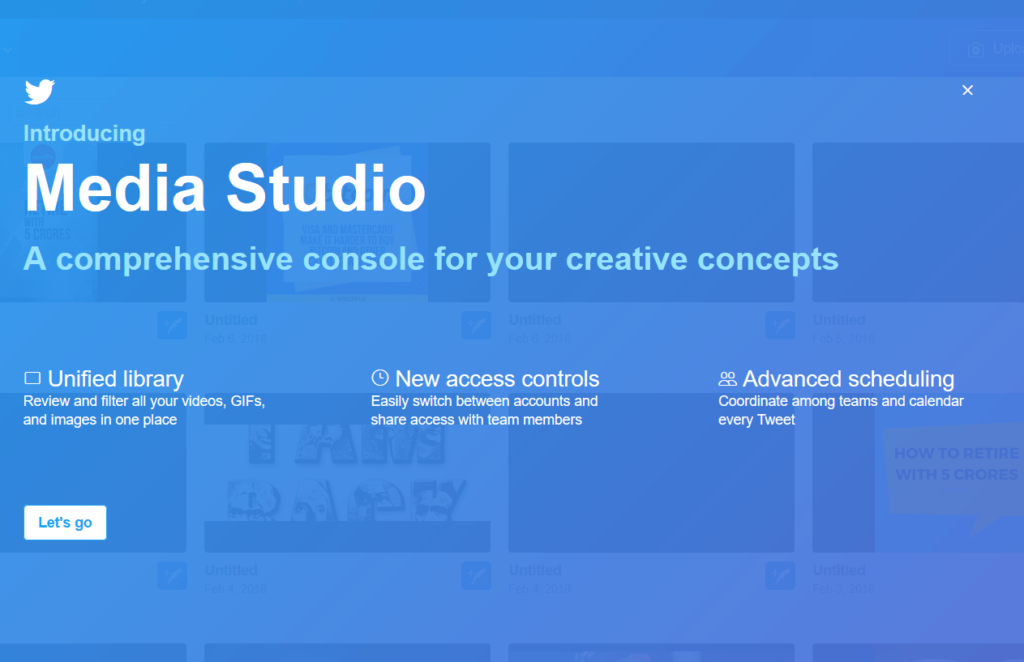
如何访问Media Studio?
默认情况下,Media Studio是不开启的,可以看到在“Analytics”下面是没有“Media Studio”的选项的,这里有个小技巧可以迅速激活Media Studio。
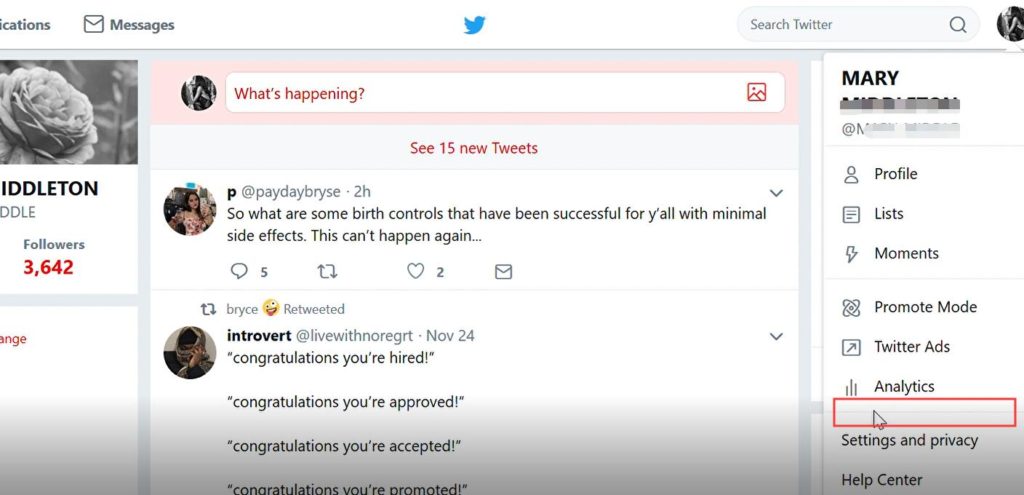
- 点击头像,然后选择“Analytics”,进入Analytics页面;
- 在Analytics页面,选择“More”,然后选择“Videos”;
- 等待一段时间,然后再回到Twitter Profile主页面刷新一下,完成。
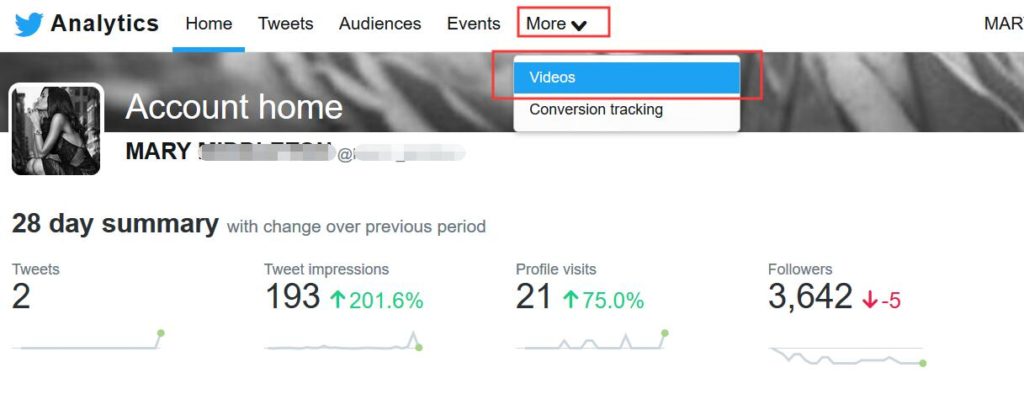
我们可以看到,“Media Studio”的选项出现在“Analytics”的下方,这样我们就成功激活了Media Studio。
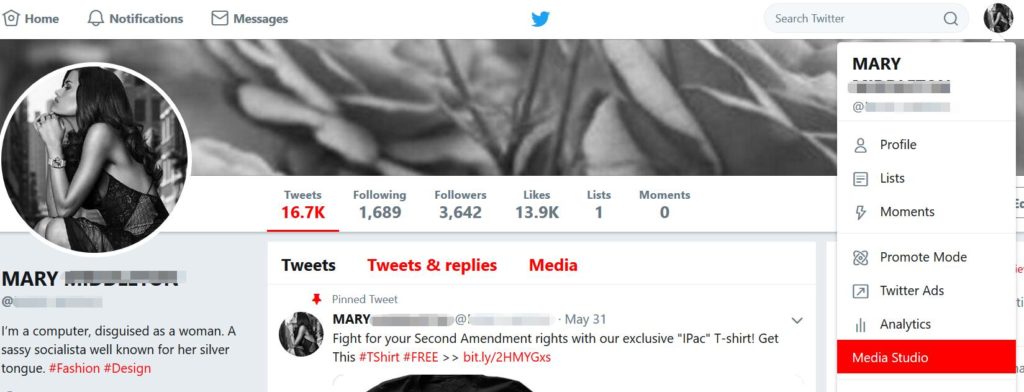
如何实现自动发帖?
进入Media Studio后,首先展示的是Library页面,里面会列出所有曾经发过的图片、视频,最上面还会有Scheduled Tweets、Analytics等选项。
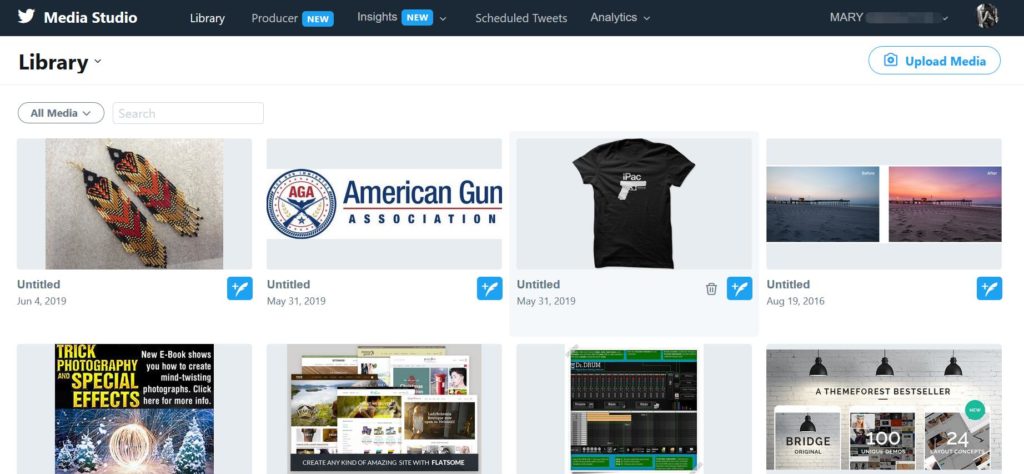
要实现自动发帖,首先需要将图片、视频等媒体文件上传上去,点击右上角的“Upload Media”,选择文件并上传。
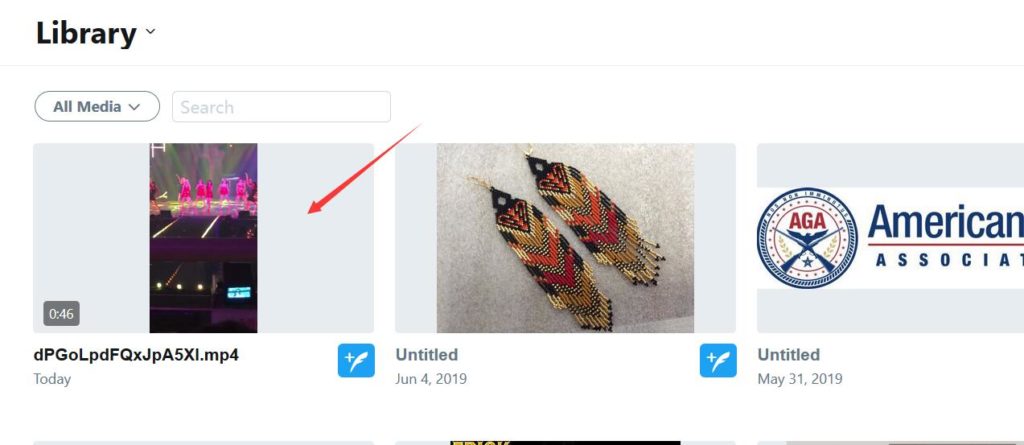
这里我们选择一段视频,上传成功后直接点击缩略图,即可进入编辑界面。
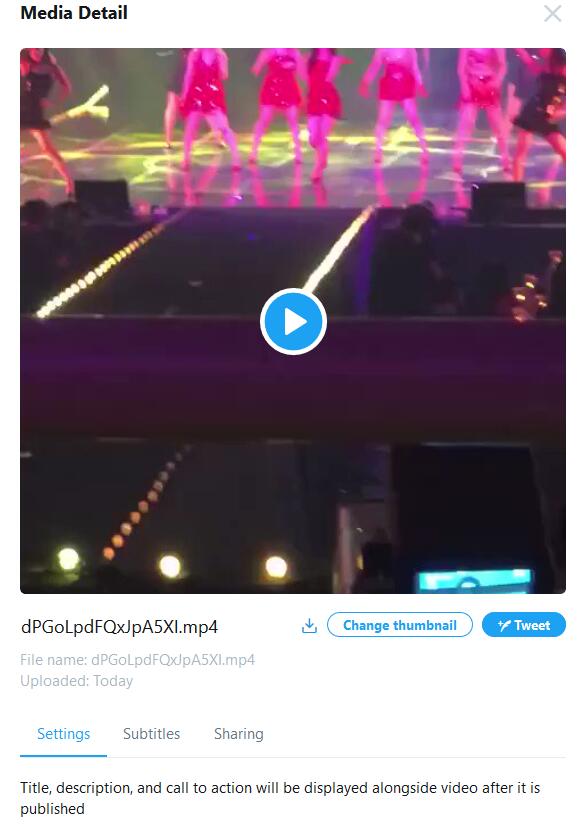
在编辑界面,我们可以设置视频的标题、描述以及Call to action。
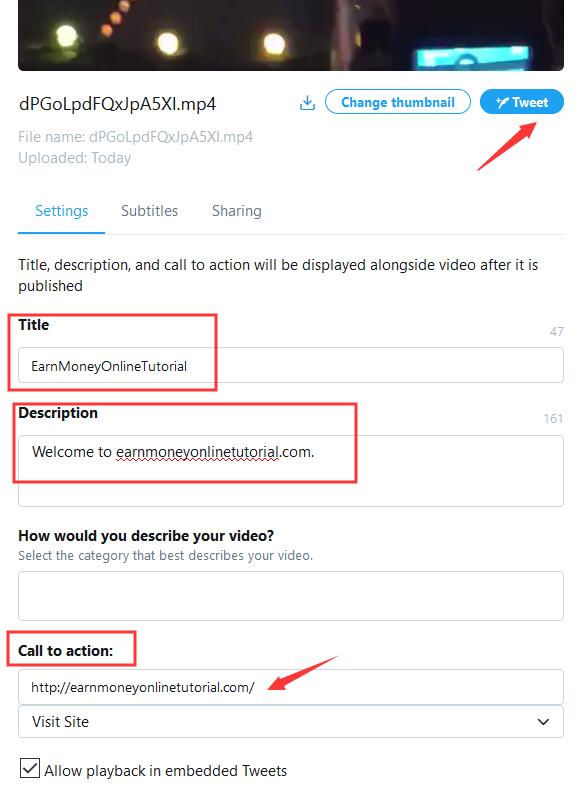
点击Tweet后,就可以发帖了,这里重点介绍一下Call to action选项,对于推广网站来说,这是一个极其有用的功能,可以非常有效的提高用户点击你的链接的概率,我们看下实际的效果。
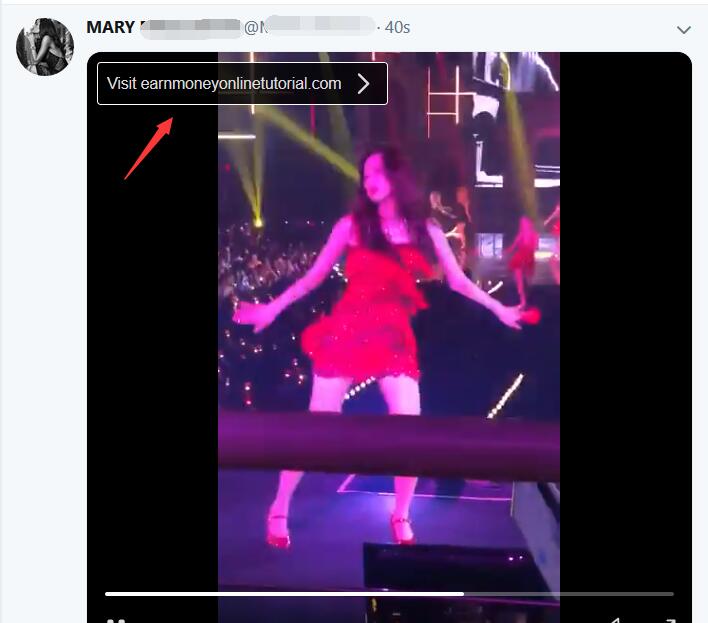
可以看到,当用户播放视频时,视频的左上角就会出现刚才设置的Call to action链接,用户可以直接点击并进入该网站,这个功能是Media Studio所特有的,别的第三方软件目前都没有。
当然,在点击Tweet发帖的时候,也可以选择定时发帖。
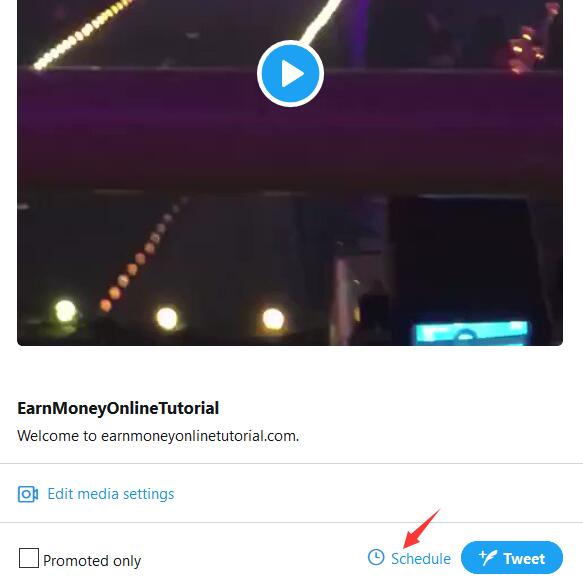
选择好发帖的时间即可,然后在Scheduled Tweets页面可以看到已经成功预约发帖的列表。
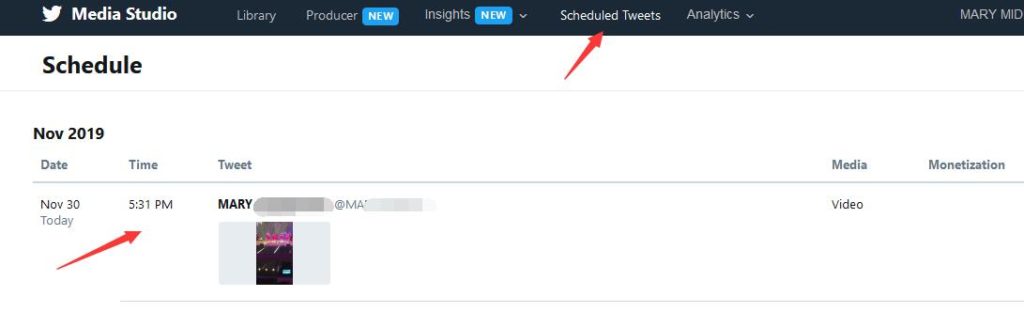
如何查看Tweet的统计数据?
最后,我们介绍一下如何查看已发的Tweets的统计数据,点击Analytics -> Account home,即可查看twitter账户的整体统计数据,上面有粉丝、profile被访问次数等等的变化数据。

点击Analytics -> Video activity,可以查看所发视频的数据统计,例如浏览次数、播放百分比等。
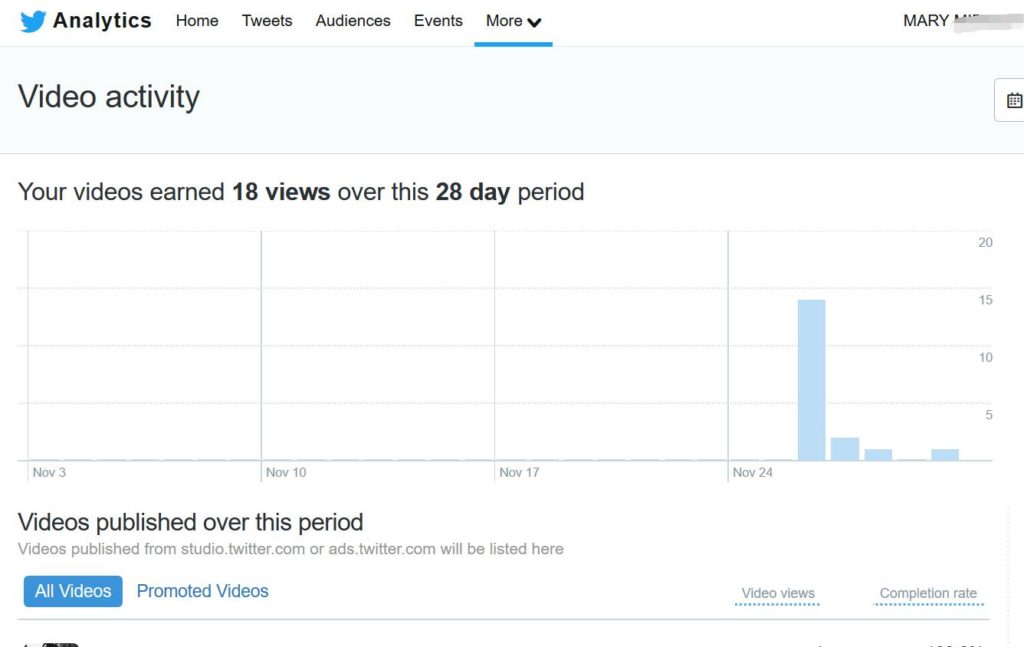
以上就是Twitter官方的Media Studio的介绍,既简洁而且强大,特别是Click-through Link的功能,更是别的第三方工具所不具备了,更多内容欢迎继续关注网赚世界。